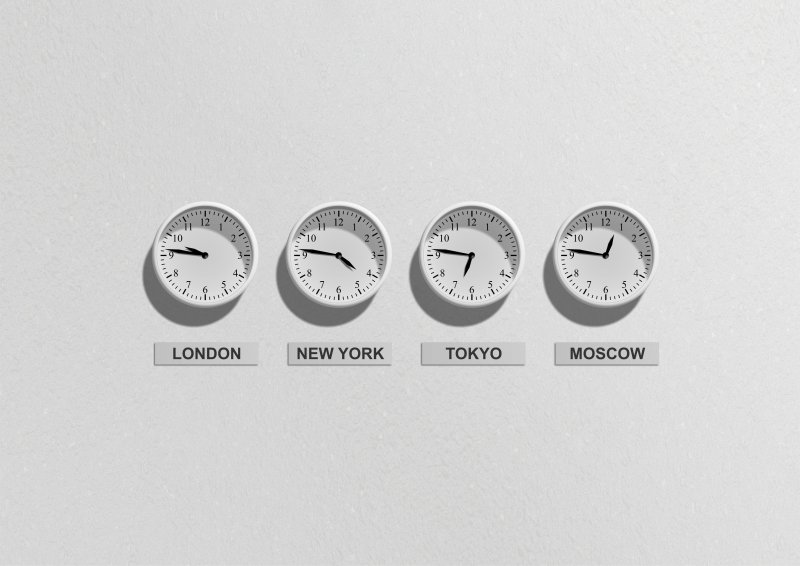Gmail es el servicio de correo electrónico gratuito de Google. Es una herramienta utilizada por millones de usuarios para comunicarse. En ocasiones aparecen incidencias, como cuando se muestra el mensaje de en cola, que no permite que el email se envíe desde un teléfono móvil de Android.
Cuando el correo está en cola significa que en ese momento no se puede enviar y que permanece en la bandeja de salida hasta que pueda realizar la acción. Es un problema que experimentan los usuarios de la app de Gmail. No es una incidencia tan común en la versión web, aunque también se puede producir.
Es frustrante cuando tienes uno o varios correos atascados. Especialmente si es un tema urgente que el destinatario tiene que recibir inmediatamente. Porque hay una demora, que puede ser de algunos minutos a varias horas y hasta días.
La aplicación lo intentará enviar más tarde. Asegúrate de tener buena cobertura. Si rebaja el número que aparece es que se están mandando, un proceso que puede ser largo en un envío masivo. Para ir más rápido tienes diferentes opciones para solucionarlo.
¿Por qué no se envían los correos de Gmail?
Las principales razones por las cuales no se pueden enviar los correos electrónicos de inmediato al destinatario son:
- Poco espacio de almacenamiento: el correo electrónico permanece en cola porque no hay suficiente espacio de almacenamiento en el teléfono, ya que cada vez que se manda o recibe un email llena la memoria. Entonces el dispositivo tiene problemas para cargar los datos que quieres enviar, por lo que es necesario liberar espacio.
- Problemas con el servidor: una caída de la velocidad de internet, una mala conexión con la red wifi o la poca estabilidad de esta provoca que no haya una correcta comunicación con los servidores de Google y los correos no salgan de la bandeja de salida, especialmente los que contienen archivos pesados. También se pueden producir fallos en el sistema del servidor, que el propio servicio técnico de Google se encargará de arreglarlos.
- Alcanzado límites de umbral: cada cuenta de correo electrónico en Gmail tiene ciertos límites configurados. Son restricciones que se producen sobre todo en las cuentas gratuitas, como el número de correos enviados en un periodo concreto, el tamaño de los archivos adjuntos o la cifra de correos salientes. Si se superan los límites los emails estarán en cola durante varias horas.
Soluciones para mandar los emails
Antes de realizar cualquier acción para cambiar la configuración de Gmail debes realizar comprobaciones para conocer el origen de la incidencia. Se trata de averiguar que ocurre y saber solucionarlo.
Pueden ser solo problemas temporales para que el email no se envíe de inmediato y que la aplicación señale que no ha podido entregar el correo.
Comprueba la conexión
Primero espera a que haya una buena conexión para enviarlo y de esta manera te aseguras que no sea a causa de la cobertura. También puedes desactivar la conexión a internet, ya sea a través de wifi o datos, y vuelve a conectarla para ver si así se solventa.
Mira si ocurre en la versión web
Comprueba también si en la versión web de tu cuenta de Gmail también pasa. Envíate un correo a ti mismo y observa si lo puedes ver en la aplicación móvil. Si no tienes ninguna incidencia es que esta se encuentra en la app. Si también ocurre el problema está en los servidores de Google.
Otras cosas que debes verificar antes de modificar configuraciones de la aplicación móvil es que tengas instalada la última versión de Gmail, que no hayas superado el límite del servicio de correo electrónico del tamaño de los archivos que envías y que Google no haya anunciado algún tipo de incidencia con los servidores y la conexión a ellos.
Si después de chequear estas acciones persiste el problema, debes cambiar la configuración de la app.
Deshabilita y habilita la sincronización
La sincronización proporciona que los emails se mantengan actualizados en todos los dispositivos en los que inicias sesión. Esta función pude llevar a errores como tener correos atascados.
Para deshabilitar y habilitar inicia la sesión de Gmail y en el menú selecciona Configuración. Ve a Cuentas y selecciona la tuya. Pulsa Cuenta de correo electrónico y en Uso de datos desmarca la casilla de Sincronización de Gmail. Reinicia el dispositivo y vuelve a Sincronización de Gmail y actívala marcando la casilla de verificación. Comprueba si la incidencia está arreglada.
Borra los datos de caché de la app
Estos datos se guardan temporalmente para ganar en rapidez en el momento de abrir una aplicación y utilizarla. Pero cuando se acumulan demasiados provocan problemas.
Para borrar esta información que se almacena ve a la Configuración del teléfono móvil, pulsa en Aplicaciones y selecciona Todo, para a continuación elegir Gmail de entre todo el listado de apps que aparecen. Depende de la marca y modelo de móvil puede ser que te aparezca directamente el listado de aplicaciones.
En Almacenamiento aparecen los botones de Borrar datos y Vaciar memoria caché. Presiona en los dos para eliminar la información que contienen. A continuación reinicia el teléfono y verifica si los correos que estaban en cola ya no aparecen.
Comprueba que Gmail puede utilizar datos en segundo plano
En la Configuración del smartphone presiona en Aplicaciones, pulsa en Todo y escoge Gmail. Dependiendo de la marca y el modelo del dispositivo puede aparecer directamente todas las apps que tienes en el aparato.
Pulsa en Uso de datos y comprueba que en Acceso a la Red los Datos en 2º plano estén activados y que permita que la aplicación funcione mientras que el ahorro de datos está operativo.
Verifica que Gmail está conectado
Para asegurarte que no existe ningún problema en la configuración de la conexión de la app móvil, abre la aplicación web de Gmail en el ordenador. Clica en el icono de la ruedecita de Ajustes que se encuentra en la esquina superior derecha y selecciona Ver todos los ajustes.
En Configuración pulsa en Sin conexión y comprueba que la casilla Habilitar el correo sin conexión no está marcada.
Borra la cuenta de Gmail y vuélvela a agregar
En última instancia prueba el método de eliminar la cuenta afectada y volverla a agregar a tu smartphone. Ve a la Configuración del dispositivo y clica en Cuentas y copia de seguridad. Pulsa en Cuentas y en la de Gmail con la que tienes la incidencia dale a Eliminar cuenta. A continuación confirma que quieres realizar esta acción.
Posteriormente reinicia el teléfono y ve a la app de Gmail. Agrega la cuenta de nuevo y rellena los datos que pide como la dirección de correo electrónico y la contraseña. Si todo funciona correctamente los correos que estaban sin enviar habrán desaparecido.